ปรับใช้และติดตั้ง Dynamics 365 App for Outlook
หัวข้อนี้ครอบคลุมวิธีการตั้งค่าและปรับใช้ Dynamics 365 App for Outlook
Dynamics 365 App for Outlook ทำงานร่วมกับแอปการมีส่วนร่วมกับลูกค้า (เช่น Dynamics 365 Sales, Dynamics 365 Customer Service, Dynamics 365 Marketing, Dynamics 365 Field Service, Dynamics 365 Project Service Automation, และ Dynamics 365 Customer Engagement (on-premises) เวอร์ชัน 9) และแอปแบบจำลอง Power Apps ที่ทำงานบน Microsoft Dataverse
หมายเหตุ
การตั้งค่ามัลติเพล็กซ์ไม่ได้ลดจำนวนสิทธิ์การใช้งานที่จำเป็นในการเข้าถึงแอป Dynamics 365 สำหรับข้อมูลเพิ่มเติม โปรดดู Multiplexing Licensing Brief
ข้อกำหนดเบื้องต้น
ข้อกำหนดเบื้องต้นต่อไปนี้จำเป็นก่อนที่คุณจะเริ่มการตั้งค่า
ตั้งค่าการทำข้อมูลให้ตรงกันของอีเมลขาเข้าผ่านการทำข้อมูลให้ตรงกันทางฝั่งเซิร์ฟเวอร์: ตั้งค่าการทำข้อมูลให้ตรงกันทางฝั่งเซิร์ฟเวอร์สำหรับอีเมล การนัดหมาย ผู้ติดต่อ และงาน
Dynamics 365 App for Outlook คือ Outlook add-in ที่ใช้ Exchange Web Services (EWS) เพื่อโต้ตอบกับ Microsoft Exchange นี่ต้องการให้ OAuth ถูกเปิดใช้งานบน Microsoft Exchange สำหรับข้อมูลเพิ่มเติม: การพิจารณาเรื่องการรับรองความถูกต้องและสิทธิ์สำหรับวิธี makeEwsRequestAsync
บนไคลเอนต์ Windows Internet Explorer 11 ควรถูกติดตั้งและเปิดใช้งาน แต่ไม่จำเป็นต้องมีเบราว์เซอร์เริ่มต้น สำหรับข้อมูลเพิ่มเติม: ความต้องการสำหรับการเรียกใช้ Office Add-in
ตรวจสอบสิ่งที่สนับสนุน: ความต้องการของระบบ ขีดจำกัด และค่าการกำหนดค่าสำหรับ App for Outlook
ขั้นตอนที่ 1: ตั้งค่าวิธีการทำข้อมูลให้ตรงกันค่าเริ่มต้น
หากต้องการใช้ Dynamics 365 App for Outlook คุณต้องตั้งค่าการทำข้อมูลให้ตรงกันทางฝั่งเซิร์ฟเวอร์ในการดำเนินการกับอีเมลของคุณ สำหรับข้อมูลเพิ่มเติมเกี่ยวกับการทำข้อมูลให้ตรงกันของอีเมล ดู ตั้งค่าการซิงโครไนส์อีเมลขาเข้าและขาออก
จากแอปของคุณ ไปที่ การตั้งค่า>การตั้งค่าขั้นสูง
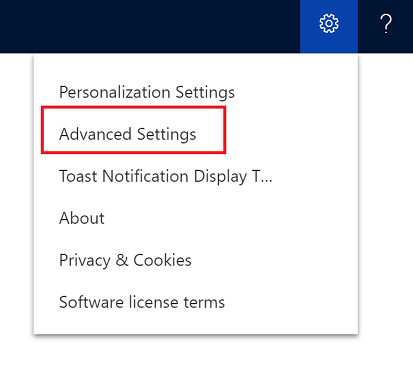
ไปที่ การตั้งค่า>การจัดการ และจากนั้นเลือก การตั้งค่าระบบ

เลือกแท็บ อีเมล และตั้งค่า ดำเนินการกับอีเมลโดยใช้ เป็น การทำข้อมูลให้ตรงกันทางฝั่งเซิร์ฟเวอร์
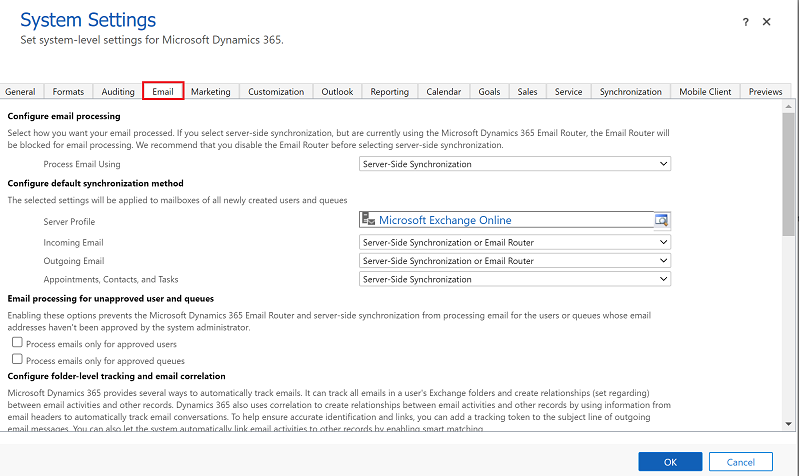
ขั้นตอนที่ 2: ทดสอบการกำหนดค่าอีเมลและเปิดใช้งานกล่องจดหมาย
เปิดใช้งานและทดสอบกล่องจดหมายผู้ใช้เพื่อให่สามารถใช้ Dynamics 365 App for Outlook ได้
จากแอปของคุณ ไปที่ การตั้งค่า>การตั้งค่าขั้นสูง
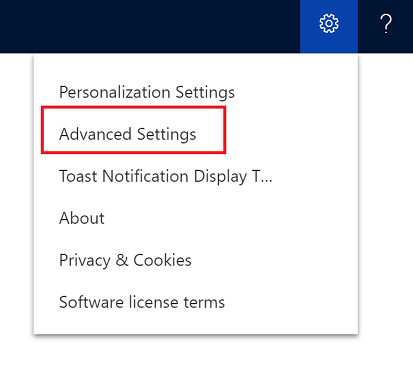
ไปที่ การตั้งค่า>การกำหนดค่าอีเมล และจากนั้นเลือก กล่องจดหมาย
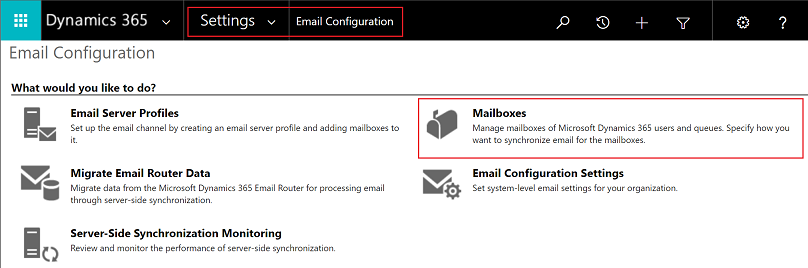
เลือกมุมมอง กล่องจดหมายที่ใช้งาน และจากนั้นเลือกกล่องจดหมายที่คุณต้องการทดสอบและเปิดใช้งาน
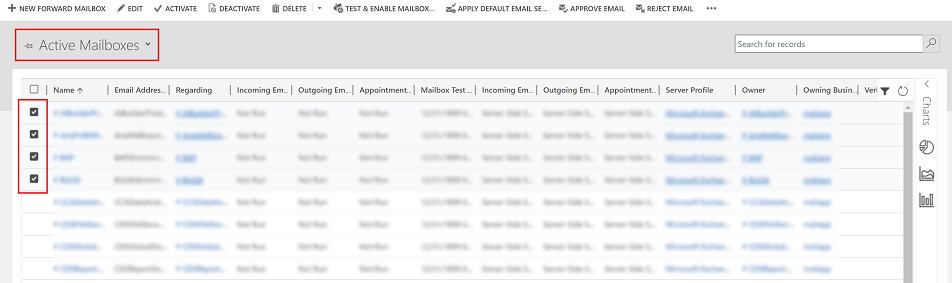
บนแถบคำสั่ง ให้เลือก อนุมัติอีเมล แล้วเลือก ตกลง
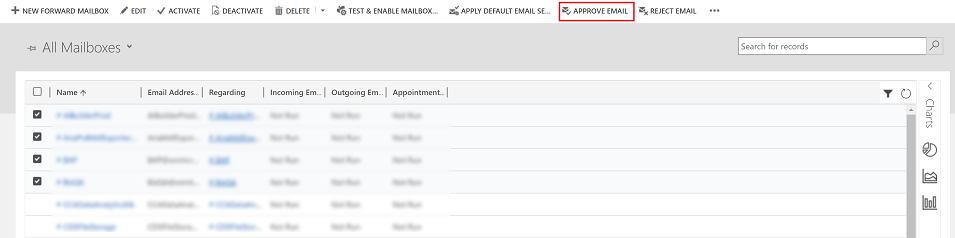
เมื่ออนุมัติแล้ว เลือก ทดสอบและเปิดใช้งานกล่องจดหมาย
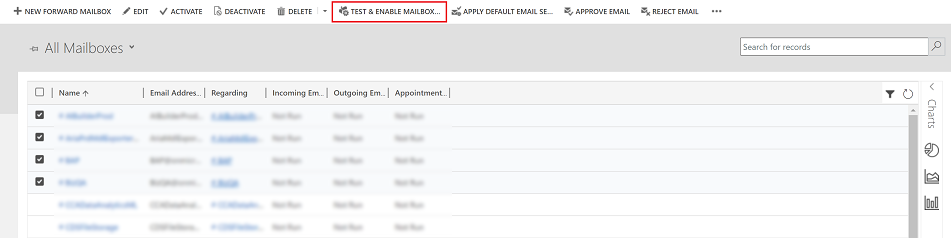
บนกล่องโต้ตอบการยืนยัน ให้เลือก ตกลง

คุณอาจจำเป็นต้องรอระบบเพื่อดำเนินการอัปเดต ยิ่งคุณเปิดใช้งานกล่องจดหมายมากเท่าใด การดำเนินการก็จะยิ่งใช้เวลามากขึ้นเท่านั้น
ขั้นตอนที่ 2.1: ตรวจสอบความถูกต้องของการกำหนดค่า
หากต้องการตรวจสอบความถูกต้องของการตั้งค่ากล่องจดหมาย เปิดกล่องจดหมายที่คุณทดสอบในขั้นตอนก่อนหน้า
หากการตั้งค่าสำเร็จ ส่วน ผลการทดสอบการกำหนดค่า จะเปลี่ยนจาก ไม่ทำงาน เป็น ความสำเร็จ
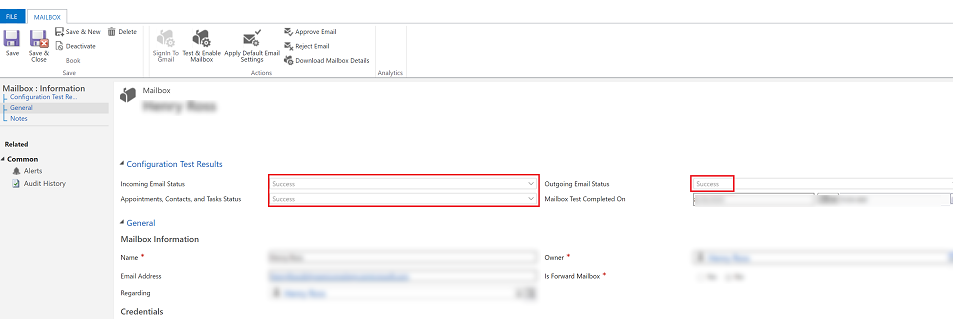
ขั้นตอนที่ 3: ให้การเข้าถึงบทบาทความปลอดภัย
ผู้ใช้งาน Dynamics 365 App for Outlook ของบทบาทความปลอดภัยพร้อมใช้งานจากรุ่น 9.1.0.4206 หรือใหม่กว่า ถ้าผู้ใช้ไม่มี Security role นี้ หรือสิทธิ์การใช้งานพื้นฐาน พวกเขาจะได้รับข้อผิดพลาดต่อไปนี้: คุณไม่ได้รับอนุญาตให้ใช้แอปนี้ โปรดตรวจสอบกับผู้ดูแลระบบเพื่อปรับปรุงการตั้งค่าของคุณ คุณต้องเพิ่มผู้ใช้ในบทบาทนี้เพื่อให้สามารถใช้ Dynamics 365 App for Outlook นี่จะทำให้แน่ใจว่า ผู้ใช้มีสิทธิ์การใช้งานพื้นฐานที่จำเป็นในการเข้าถึง App for Outlook
สิทธิ์ความปลอดภัยอื่น ๆ ด้านบนสุดของสิทธิ์ขั้นพื้นฐานที่เกี่ยวข้องกับบทบาทของผู้ใช้ จะเน้นที่คุณสมบัติเพิ่มเติม ตัวอย่างเช่น หากผู้ใช้มีการสร้างสิทธิพิเศษให้กับตารางลูกค้าเป้าหมาย นอกเหนือไปจาก ผู้ใช้งาน Dynamics 365 App for Outlook ของบทบาทความปลอดภัย พวกเขาจะเห็นการแก้ไขอีเมลไปยังตารางลูกค้าเป้าหมายที่มีการใช้งาน
App for Outlook ยังต้องการการทำข้อมูลให้ตรงกันทางฝั่งเซิร์ฟเวอร์เพื่อกำหนดค่าอย่างเหมาะสมด้วยบทบาทความปลอดภัยขั้นต่ำที่บริการต้องการ บทบาทเหล่านี้ระบุไว้ในตารางด้านล่าง
| ชื่อสิทธิ์การใช้งาน | ตาราง | ตำแหน่ง (แท็บ) ภายในบทบาทความปลอดภัย |
|---|---|---|
| prvReadEmailServerProfile | EmailServerProfile | การบริหารธุรกิจ |
| prvWriteMailbox | กล่องจดหมาย | การบริหารธุรกิจ |
| prvReadMailbox | กล่องจดหมาย | การบริหารธุรกิจ |
| prvReadOrganization | องค์กร | การบริหารธุรกิจ |
| prvSyncToOutlook (exchangesyncidmapping | Outlook | การจัดการธุรกิจ > สิทธิ์การใช้งานที่เกี่ยวข้องกับความเป็นส่วนตัว |
| prvReadActionCard | ActionCard | เรกคอร์ดหลัก |
| prvDeleteActivity | กิจกรรม | เรกคอร์ดหลัก |
| prvAppendActivity | กิจกรรม | เรกคอร์ดหลัก |
| prvWriteActivity | กิจกรรม | เรกคอร์ดหลัก |
| prvCreateActivity | กิจกรรม | เรกคอร์ดหลัก |
| prvReadActivity | กิจกรรม | เรกคอร์ดหลัก |
| prvAppendToActivity | กิจกรรม | เรกคอร์ดหลัก |
| prvReadConnection | การเชื่อมต่อ | เรกคอร์ดหลัก |
| prvAssignContact | ผู้ติดต่อ | เรกคอร์ดหลัก |
| prvReadContact | ผู้ติดต่อ | เรกคอร์ดหลัก |
| prvWriteContact | ผู้ติดต่อ | เรกคอร์ดหลัก |
| prvCreateContact | ผู้ติดต่อ | เรกคอร์ดหลัก |
| prvDeleteContact | ผู้ติดต่อ | เรกคอร์ดหลัก |
| prvReadUserQuery | มุมมองที่บันทึก | เรกคอร์ดหลัก |
| prvReadQueue | คิว | เรกคอร์ดหลัก |
| prvReadQuery | การดู | การกำหนดเอง |
| prvReadIncident | Case | บริการ |
| prvSearchAvailability | การจัดการบริการ > สิทธิ์การใช้งานเบ็ดเตล็ด | |
| prvOverrideCreatedOnCreatedBy | สิทธิ์การใช้งานการจัดการธุรกิจ > เบ็ดเตล็ด |
หมายเหตุ
หากคุณสร้างทีมและเพิ่มทีมไปที่บทบาทความปลอดภัย ผู้ใช้ Dynamics 365 App for Outlook การดำเนินการนี้จะไม่เผยแพร่สิทธิ์การใช้งานโดยอัตโนมัติไปยังผู้ใช้ในทีมนั้น สิ่งนี้ใช้กับบทบาทที่กำหนดเองด้วยสิทธิ์ ใช้แอป Dynamics 365 สำหรับ Outlook ด้วย
ในการเพิ่มผู้ใช้ไปยังบทบาทความปลอดภัย App for Outlook จากแอปของคุณ ให้ไปที่ การตั้งค่า>การตั้งค่าขั้นสูง
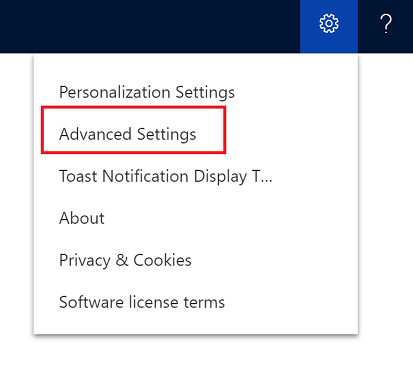
ไปที่ การตั้งค่า>ความปลอดภัย แล้วเลือก ผู้ใช้
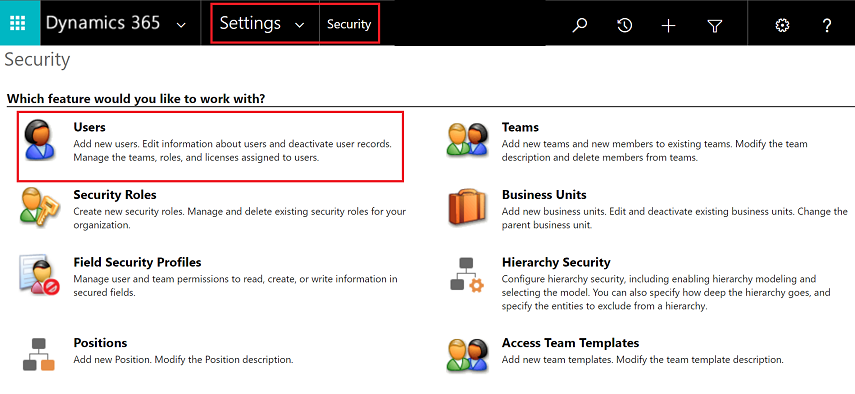
เลือกผู้ใช้จากรายการ และจากนั้น เลือก จัดการบทบาท
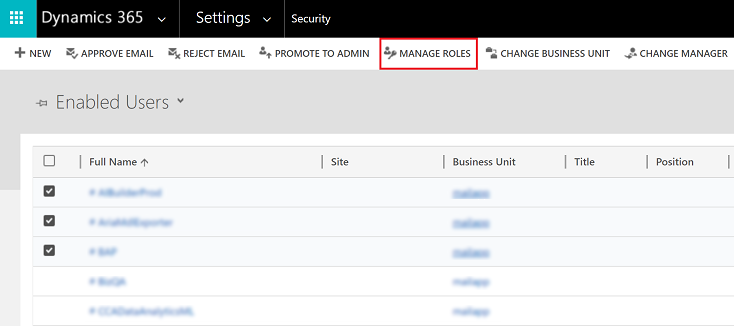
ในกล่องโต้ตอบ จัดการบทบาทผู้ใช้ เลือกบทบาทความปลอดภัย ผู้ใช้ Dynamics 365 App for Outlook ให้ผู้ใช้และจากนั้นเลือก ตกลง
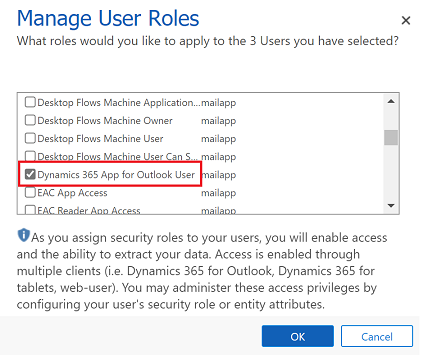
ขั้นตอนที่ 4: ติดตั้ง App for Outlook
ทำตามขั้นตอนเหล่านี้เพื่อเลือก Dynamics 365 App for Outlook ให้กับผู้ใช้ที่เลือก ผู้ใช้ทั้งหมด หรือให้ผู้ใช้ติดตั้งเองตามต้องการ
สำคัญ
สำหรับสภาพแวดล้อมใน Microsoft Dataverse ผู้ดูแลระบบ สามารถรับโซลูชัน App for Outlook จาก Microsoft AppSource หลังจากลงชื่อเข้าใช้ AppSource เลือกสภาพแวดล้อมที่คุณต้องการติดตั้ง App for Outlook สำหรับข้อมูลเพิ่มเติม โปรดดูที่ Microsoft Dynamics 365 App for Outlook
องค์กร Dataverse ของคุณต้องมีที่เก็บ Dataverse เพื่อให้การติดตั้ง AppSource สำเร็จ
ในการเลือกแอปให้ผู้ใช้ของคุณจากแอปของคุณ ให้ไปที่ การตั้งค่า>การตั้งค่าขั้นสูง
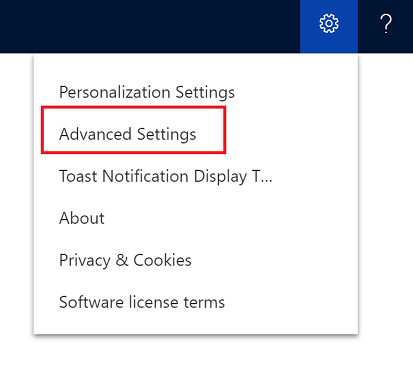
ไปที่ การตั้งค่า>Dynamics 365 App for Outlook
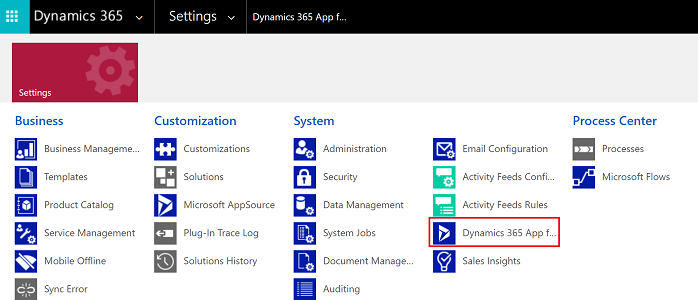
หน้า การเริ่มต้นใช้งาน Microsoft Dynamics 365 App for Outlook แสดงรายการผู้ใช้ที่มีสิทธิ์ทั้งหมดที่สามารถใช้ App for Outlook คุณมีตัวเลือกต่างๆ มากมายเกี่ยวกับวิธีการปรับใช้แอปกับผู้ใช้ของคุณ:
ตัวเลือกที่ 1: เลือกกล่องกาเครื่องหมายเพื่อเพิ่ม App for Outlook ให้กับผู้ใช้ที่มีสิทธิ์ทั้งหมดโดยอัตโนมัติ ถ้าอีเมลของผู้ใช้ถูกทำข้อมูลให้ตรงกันผ่านการทำข้อมูลให้ตรงกันทางฝั่งเซิร์ฟเวอร์ คุณไม่จำเป็นต้องทำสิ่งใดเพิ่มเติมเพื่อส่งแอป
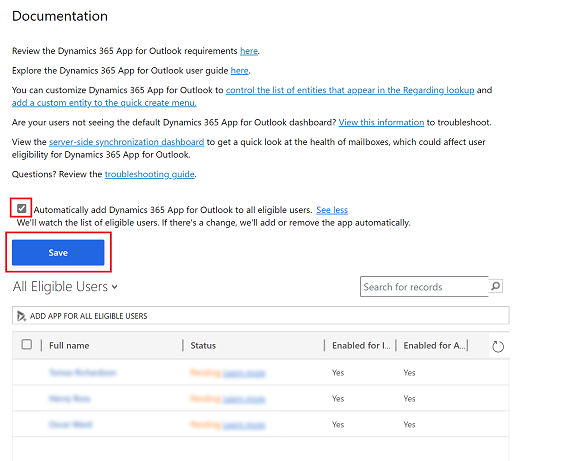
ตัวเลือก 2: เลือก เพิ่มแอปสำหรับผู้ใช้ที่มีสิทธิ์ เพื่อปรับใช้แอปกับผู้ใช้ทั้งหมดที่ได้รับการตั้งค่าอย่างถูกต้อง สถานะ จะเปลี่ยนเป็น รอดำเนินการ
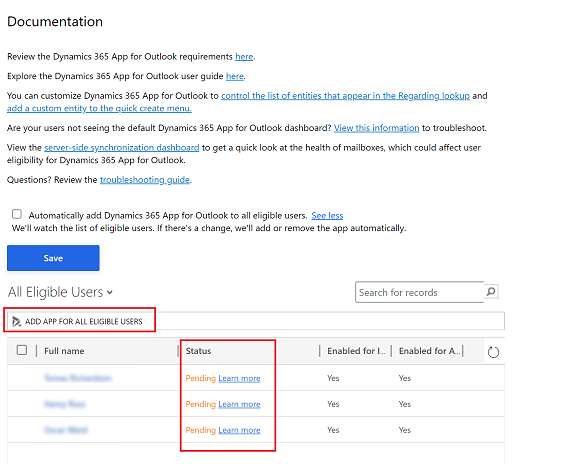
ตัวเลือก 3: ส่งแอปให้กับผู้ใช้บางคน เลือกผู้ใช้เหล่านั้นในรายการ จากนั้น เลือก เพิ่ม App to Outlook
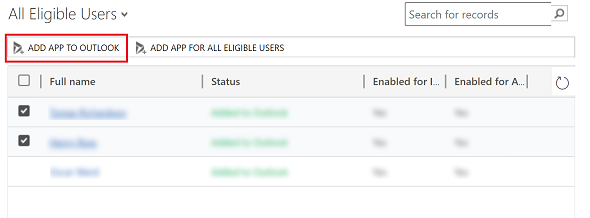
สถานะจะเปลี่ยนเป็น เพิ่มใน Outlook แล้ว และแอปจะพร้อมใช้งานสำหรับผู้ใช้ของคุณ
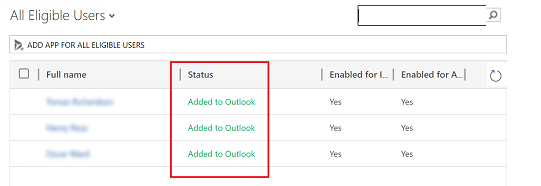
แอปจะปรากฏใน Ribbon ของ Outlook สำหรับผู้ใช้ที่เพิ่มเข้ามา

ให้ผู้ใช้ติดตั้ง App for Outlook ด้วยตัวเอง
จากแอปของคุณ ไปที่ การตั้งค่า>การตั้งค่าขั้นสูง
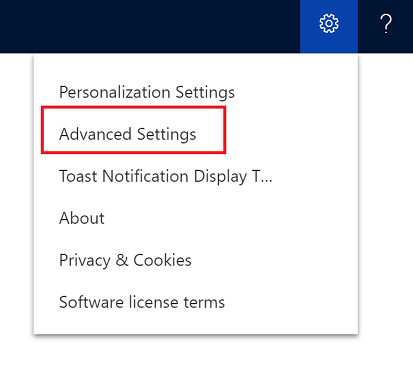
เลือกปุ่ม การตั้งค่า
 อีกครั้ง จากนั้นเลือก แอปสำหรับแอป Dynamics 365
อีกครั้ง จากนั้นเลือก แอปสำหรับแอป Dynamics 365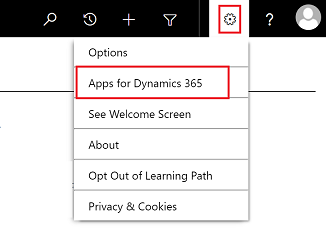
ในหน้าจอ แอปสำหรับ Dynamics 365 ใต้ ผู้ใช้ Dynamics 365 App for Outlook เลือก เพิ่มแอปไปยัง Outlook
เมื่อต้องการปรับใช้กับผู้ใช้แอป Dynamics 365 (On-Premises)
ทำตามขั้นตอนเหล่านี้หากคุณกำลังใช้แอป Dynamics 365 (On-Premises)
กำหนดค่าเซิร์ฟเวอร์แอป Dynamics 365 ของคุณสำหรับการปรับใช้งานผ่านอินเทอร์เน็ต (IFD) ดูที่ กำหนดค่า IFD สำหรับแอป Microsoft Dynamics 365
ถ้าคุณกำลังเชื่อมต่อกับ Exchange on-premises ให้กำหนดค่าตัวให้บริการ OAuth และลงทะเบียนแอปพลิเคชันไคลเอ็นต์ ดู กำหนดค่า Windows Server 2012 R2 สำหรับแอป Dynamics 365 ที่ใช้ OAuth
การแก้ไขปัญหาการติดตั้ง
ถ้าคุณไม่เห็น Dynamics 365 App for Outlook เมื่อคุณคลิกปุ่ม การตั้งค่า
 โปรดตรวจสอบว่าคุณได้เปิดใช้งานคุณลักษณะ
โปรดตรวจสอบว่าคุณได้เปิดใช้งานคุณลักษณะถ้าคุณหรือผู้ใช้ของคุณมีปัญหาในการติดตั้ง Dynamics 365 App for Outlook อาจเนื่องมาจากกล่องจดหมาย Exchange ของพวกเขาถูกเชื่อมต่อไปกับสภาพแวดล้อม Microsoft Dataverse หรือองค์กร Customer Engagement (on-premises) อื่นในขณะนี้ กล่องจดหมาย Exchange (ที่อยู่อีเมล) นั้นสามารถทำข้อมูลในส่วนของการนัดหมาย ผู้ติดต่อ และงานต่างๆ ให้ตรงกันได้กับองค์กรเพียงหนึ่งองค์กรเท่านั้น และผู้ใช้ที่เป็นสมาชิกขององค์กรดังกล่าวนั้นสามารถทำข้อมูลในส่วนของการนัดหมาย ผู้ติดต่อ และงานต่างๆ ให้ตรงกันได้กับกล่องจดหมาย Exchange ได้เพียงหนึ่งกล่องเท่านั้น คุณสามารถบันทึกทับการตั้งค่าที่จัดเก็บอยู่ใน Exchange ถ้าคุณต้องการเปลี่ยนองค์กรที่ทำข้อมูลให้ตรงกันหลัก สำหรับข้อมูลเพิ่มเติม โปรดดูที่ บทความ KB นี้
คำติชม
เร็วๆ นี้: ตลอดปี 2024 เราจะขจัดปัญหา GitHub เพื่อเป็นกลไกคำติชมสำหรับเนื้อหา และแทนที่ด้วยระบบคำติชมใหม่ สำหรับข้อมูลเพิ่มเติม ให้ดู: https://aka.ms/ContentUserFeedback
ส่งและดูข้อคิดเห็นสำหรับ